渲染非常真实的汽车
【火星时代专稿,未经授权不得转载】

导言:
每当你看到一个逼真的CG车图像,你可能认为这是一个令人难以置信的高品质结果,在本教程中,我将演示这是非常容易实现的,你只需要知道正确的步骤,使用3ds Max和VRay创造一个逼真的渲染汽车。
先看下效果

效果图
下面教程开始
第1步
为了实现上述类似的结果,你需要一个非常好的汽车模型,另一个重要步骤是找到一个很好的HDRI图,这些你可以在网上搜索,找到你喜欢的素材。(图01)

图01
第2步
创建一个长方形的面,放到汽车的下面,作为虚拟的道路。(图02)
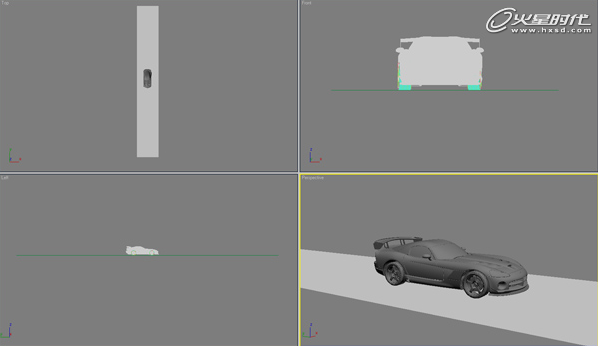
图02
第3步
确定你的透视图是被选中的,然后选择Views > Viewport Background > Viewport Background(Alt+B),点击Files加载背景图片。(图03)
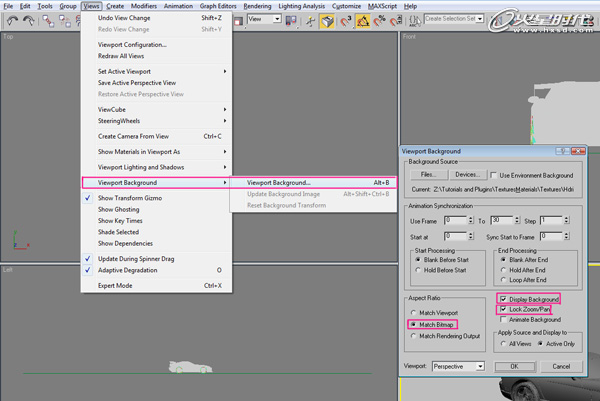
图03
第4步
创建一个标准的目标摄像机。(图04)
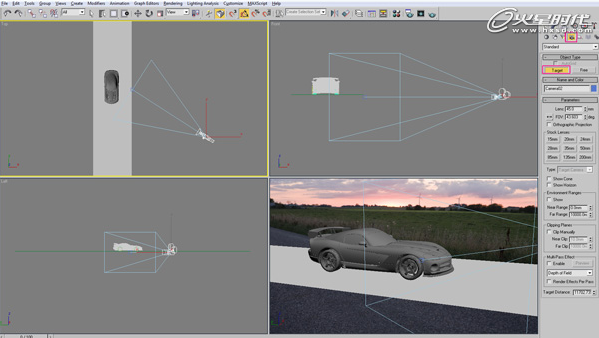
图04
第5步
打开图片属性,查看焦距、f-stop number、iso和其他信息。因为我们需要刚刚创建的摄像机符合图片的摄像机属性。(图05)
注意:此图片必须是真正实拍的照片才能查看到这些属性。
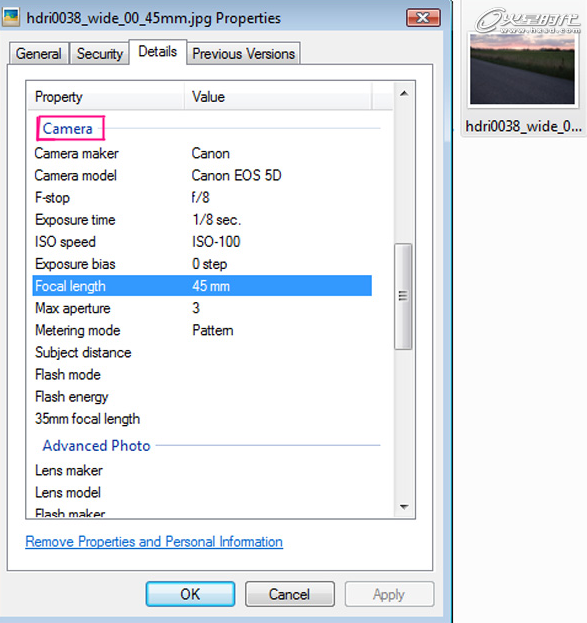
图05
第6步
在3ds Max中进入Camera Settings(相机设置),并更改Lens设置为45,此外,更改摄像机镜头。(图06)
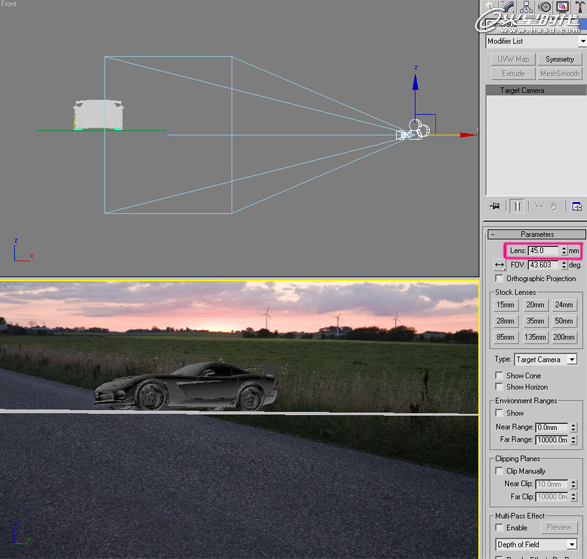
图06
第7步
现在,我们需要将镜头匹配到背景上。(图07)

图07
#p#e#
第8步
我们的现场准备工作已经完事了,因此我们开始创建材质,分配一个Shellac材质给车体,选择Base and Shellac材质,使用VRayMtl,并设置Shellac Color Blend为100,返回到基础材质,并使用如下图所示的设置。(图08)
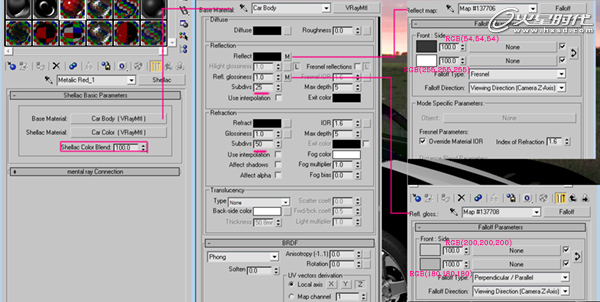
图08
第9步
至于车身颜色,进入Car Color,并使用以下设置,我决定车身颜色为深红色,设置Diffuse为深红色。(图09)
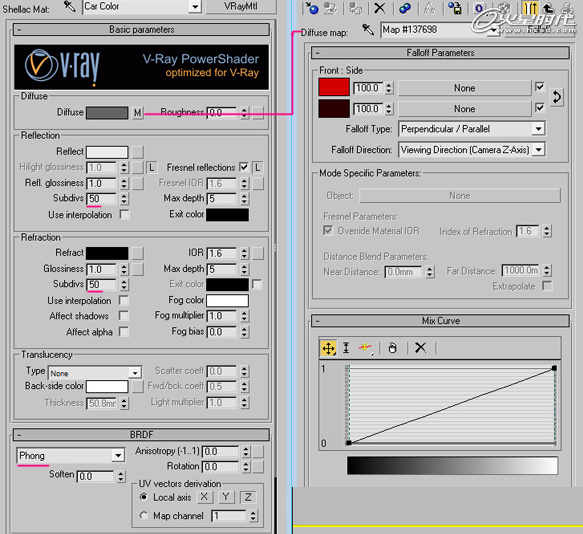
图09
第10步
对于挡风玻璃的材质,应用VRayMtl给挡风玻璃,并使用如下所示的设置。(图10)
注意:反射参量控制材质的反射,黑色意味着该材质不会反射,白色意味着它会反映所有环境;折射值控制透明度,白色意味100%透明,黑色意味100%不透明。
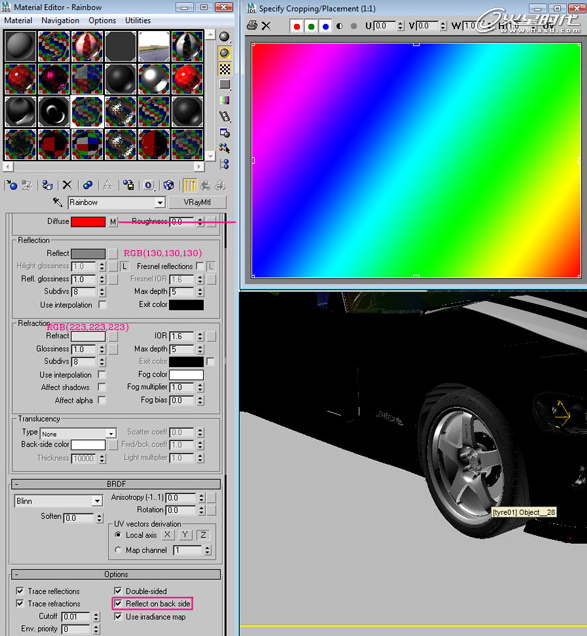
图10
第11步
对于轮胎的材质,设置VRayMtl的BRDF为Ward。 BRDF参量确定聚焦和光滑反射的种类。(图11)
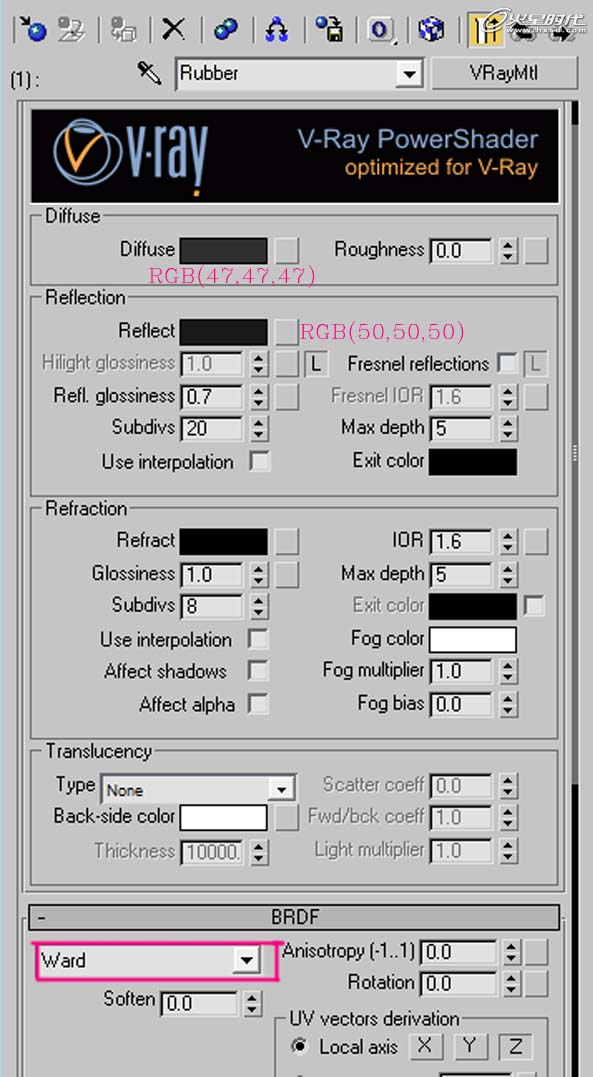
图11
第12步
至于轮圈的材质,应用VRayMtl的设置所示。(图12)
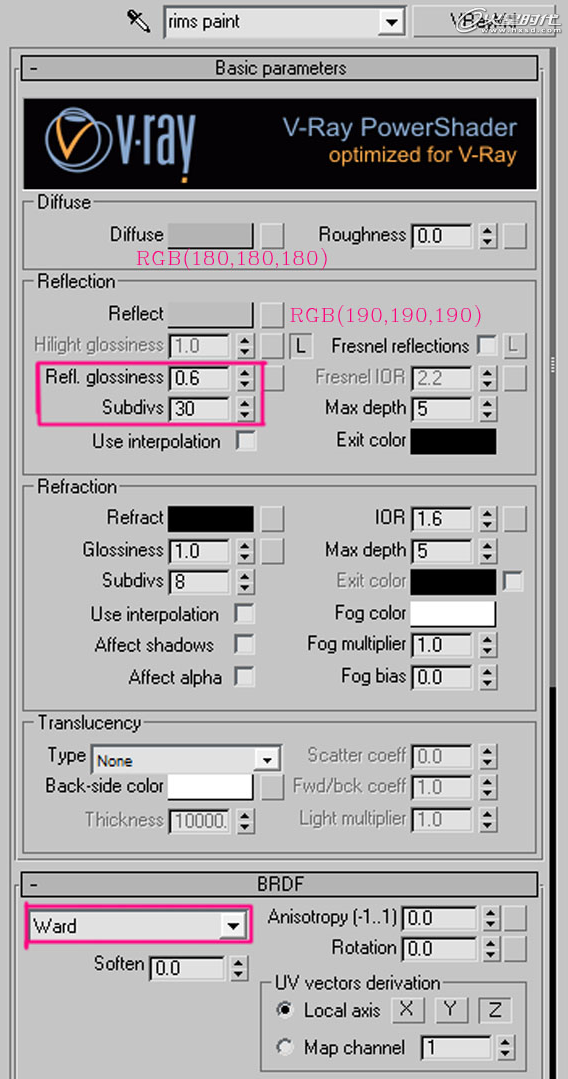
图12
第13步
现在,添加一个Matte/Shadow材质,它可以捕获VRayLight和HDRI的阴影。打开Material Editor“材质编辑器”,点击Get Material,从列表中选择Matte/Shadow,并将其应用。使用Matte/Shadow材质的默认设置。(图13)
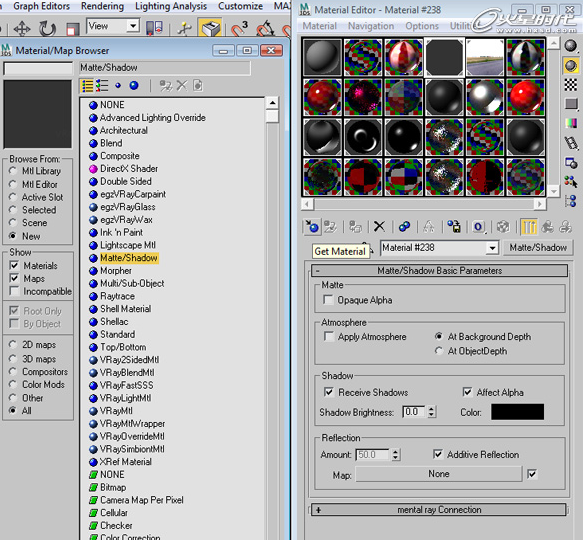
图13
第14步
使用HDRI照亮现场,按M键打开材质编辑器窗口,并点击Get material按钮,会弹出Material/Map Browser窗口,在浏览器中加载HDRI。(图14)
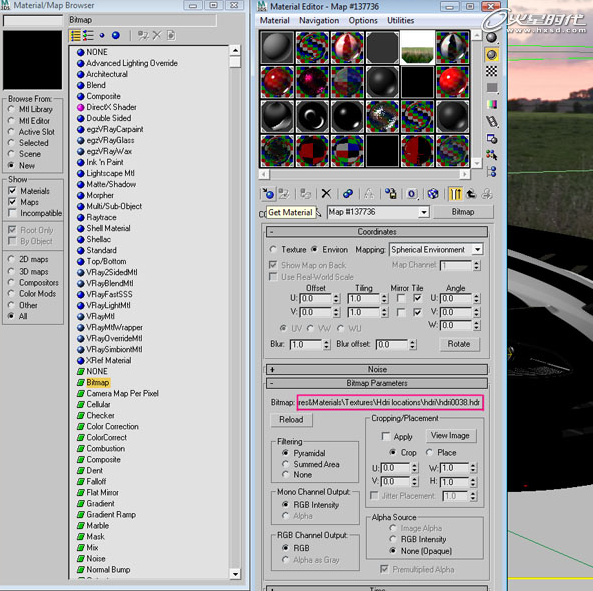
图14
第15步
转到Lights菜单,选择VRay,并创建一个VrayLight。根据你的场景调整参数,在我的场景,Multiplier设置为1.5即可。(图15)
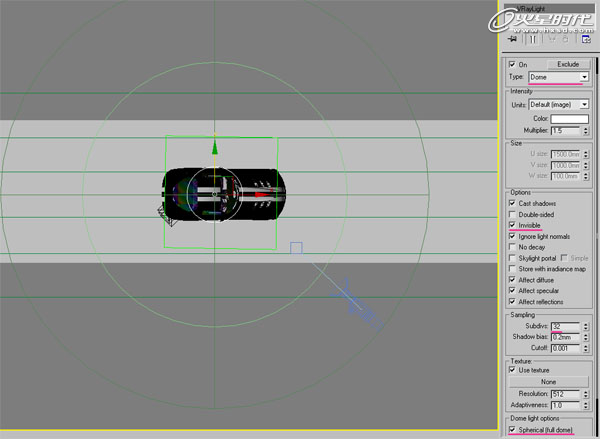
图15
第16步
将VRaylight放在车的上面。(图16)
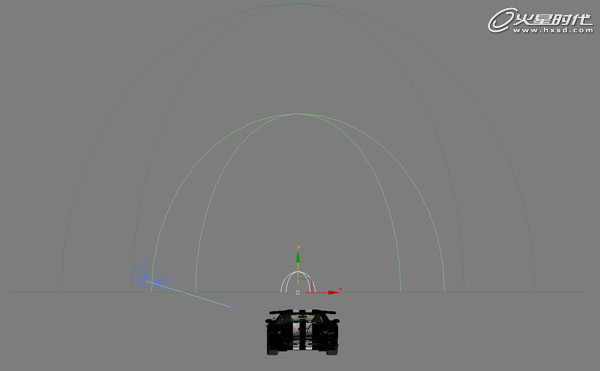
图16
#p#e#
第17步
打开“材质编辑器”,拖动HDRI到VRayLight的Use texture上。(图17)
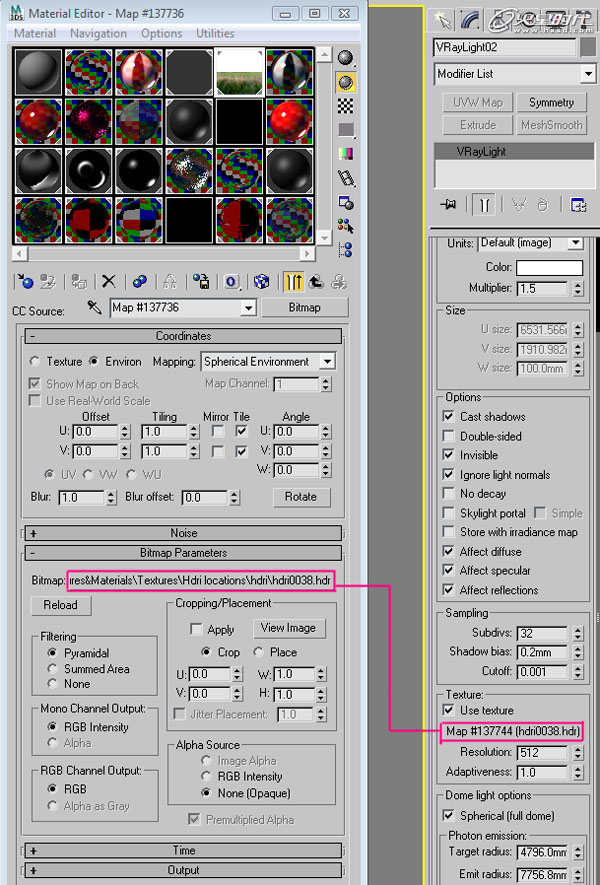
图17
第18步
按F10键打开渲染设置窗口,在V-Ray Menu菜单中,进入Global switches标签,并取消选中Default lights。在Image sampler中,选择Adaptive subdivison,然后选择Mitchell-Netravali作为反锯齿过滤器。在环境选项卡,选中Reflection/refraction environment override,并拖动在同一个HDRI到上面。在Color Mapping里,选择Exponential的类型,勾选Sub-pixel mapping,并修改Clamp output为1.0。(图18)
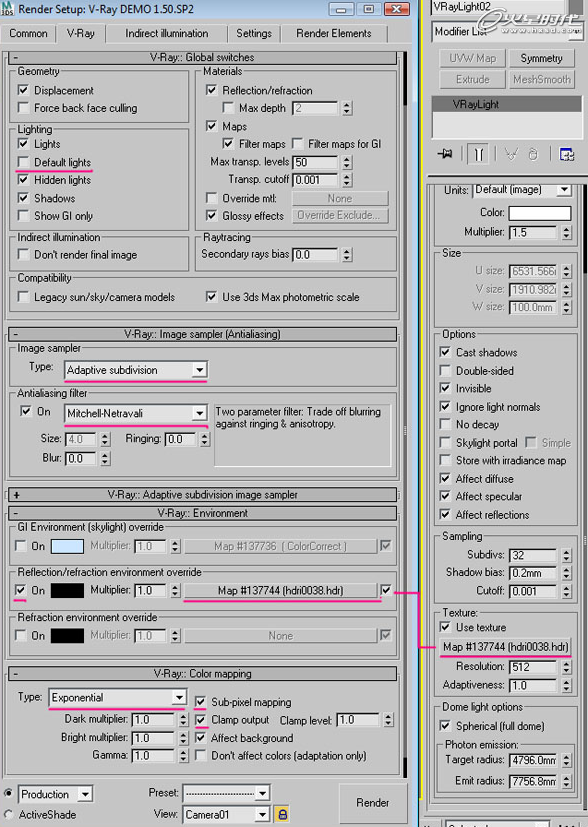
图18
第19步
现在,按F9键,渲染看一下,正如你所看到的,效果并不理想。(图19)
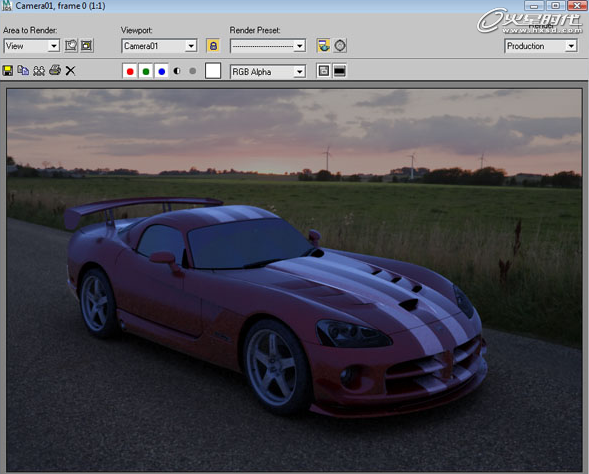
图19
第20步
按M键打开“材质编辑器”窗口,并选择包含HDRI材质。 现在这里是很棘手的部分,我们需要调整HDRI的位置,直到对汽车有一个合适的照明和反射。经过调整,我的图片参数如下图所示。(图20)
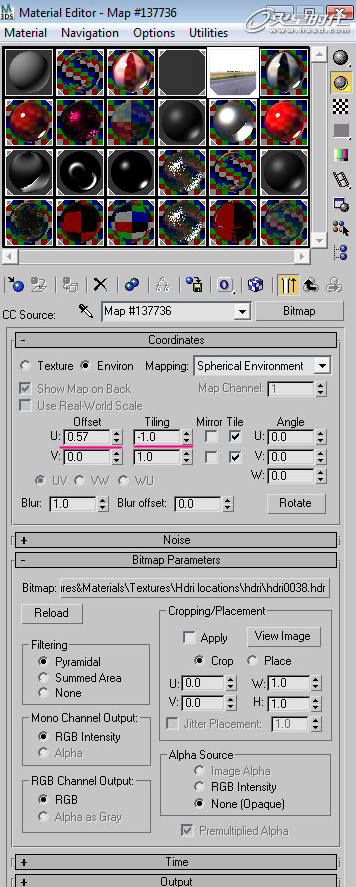
图20
第21步
再次渲染,效果仍然不是很理想。不要担心,我们将在Photoshop中进行渲染。(图21)

图21
第22步
将渲染好的图片导入Photoshop中,调节“色彩平衡”添加一些暖色,我还给汽车添加了大灯,并调整一个不错的图像,你还可以添加一些很酷的灯光效果。(图22)
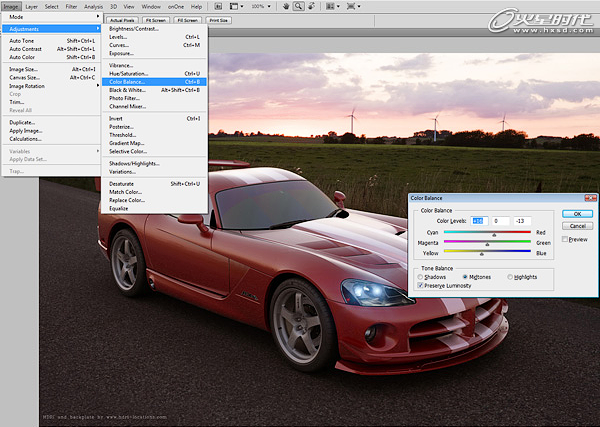
图22
结论
本教程到此结束,我希望你能学到新的东西,感谢你能学习这套教程!
上一篇 奥迪R8冲撞特效制作解析
热门课程
专业讲师指导 快速摆脱技能困惑相关文章
多种教程 总有一个适合自己专业问题咨询
你担心的问题,火星帮你解答-
在杭州学习UE5,掌握未来游戏设计的核心技术。火星时代教育为你提供全面的UE5课程,助力你开启职业新篇章。了解UE5的就业前景......
-
杭州是一个动漫游戏氛围浓厚的城市,去杭州发展,选火星学习,进入游戏动漫行业,大有可为哦
-
此篇文章深度介绍了室内3D模型线上课程的内容和结构,并着重强调了其在新时代创新技术中的重要性。最后,我们将介绍火星时代教育公司......
-
探讨目前各种C++培训班的特点,提出如何挑选适合自己的C++培训班,并介绍火星时代教育的相关信息。
-
影视动画设计基础课程的深入解析,提供给所有对动画创作有兴趣的人。让我们一起来了解更多动画设计的世界吧!
-
文章详细描述了剪辑制作培训机构的课程设置以及如何选择一个好的剪辑制作培训机构。

 火星网校
火星网校
















